快速修復iPhone無法關閉的5個解決方案
“即使多次按下電源按鈕,我的iPhone也不會關閉。我該如何解決這個問題?”
如果您的iPhone無法關閉,請不要擔心。你不是唯一的一個!許多其他iPhone用戶也會遇到這種情況。最近,我們收到了各種用戶的反饋,他們抱怨他們的iPhone凍結不會關閉。這可能是由于不同的原因造成的。雖然,有一個簡單的解決方案。在這篇文章中,我們將讓您熟悉解決iPhone的不同方法,不會逐步關閉問題。
文章目錄
第 1 部分:硬重置/強制重啟iPhone
如果您的手機卡住了并且沒有響應任何操作,那么解決此問題的最佳方法之一就是重置它。通過強制重啟手機,其電源循環將被打破,您可以在之后將其關閉。強制重啟iPhone 7和其他幾代有不同的方法。
步驟1強制重啟iPhone 6和老一代
如果你有iPhone 6或任何其他老一代手機,那么你可以通過同時按下電源(喚醒/睡眠)按鈕和主屏幕按鈕強制重啟它(至少10秒鐘)。這將使屏幕變黑。當Apple徽標出現在屏幕上時,放開按鈕。
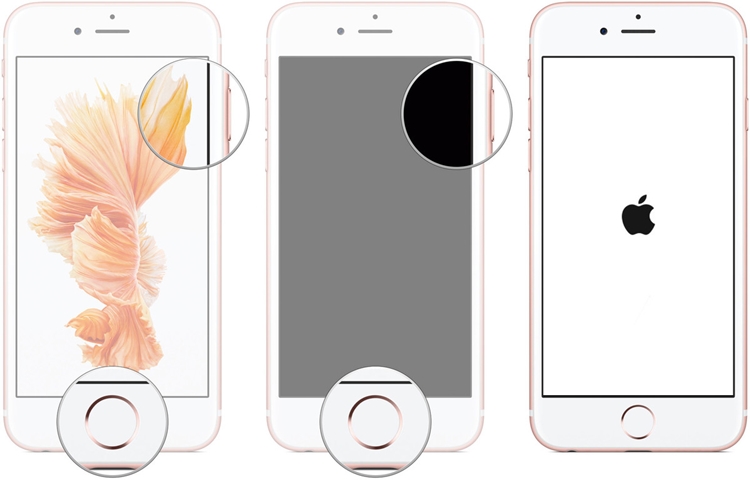
步驟2強制重啟iPhone 7 / iPhone 7 Plus
而不是主頁按鈕,長按電源(喚醒/睡眠)和降低音量按鈕至少10秒鐘。按照相同的過程,在Apple徽標屏幕出現時松開按鈕。這項技術將是一個簡單的解決方案,iPhone凍結不會關閉問題。
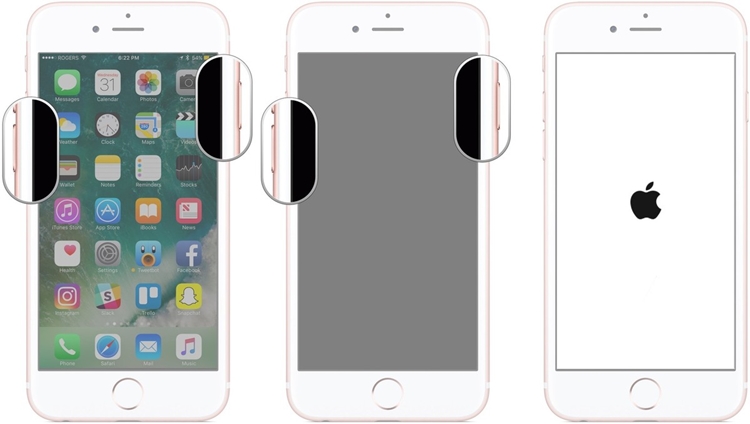
第 2 部分:使用AssistiveTouch關閉iPhone
如果您已在手機上啟用了輔助觸摸功能,并且其觸摸屏響應正常,則您可以輕松將其關閉。這是解決我的iPhone最簡單的解決方案之一,不會在不對您的手機或數據造成任何損害的情況下關閉問題。
首先,點擊屏幕上的Assistive Touch框。這將提供各種選擇。選擇“設備”選項以訪問其功能。點擊并按住“鎖定屏幕”功能。幾秒鐘后,將顯示電源屏幕。現在,只需滑動顯示屏即可關閉設備。
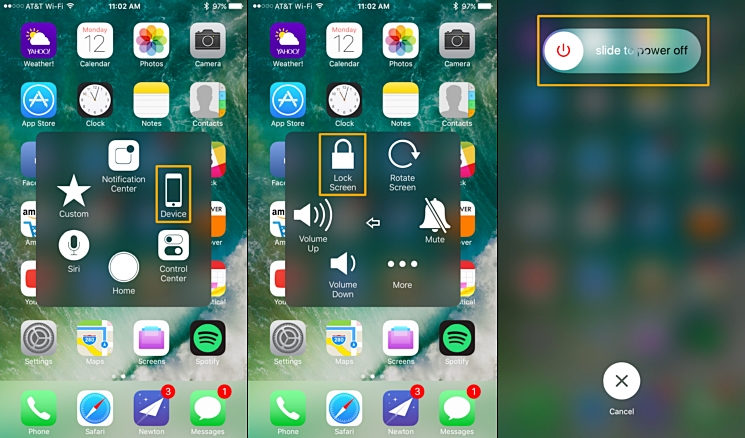
第 3 部分:重置iPhone上的所有設置
沒有多少用戶知道只需重置手機上的所有設置,就可以強行重啟。如果您的設備被凍結,那么此解決方案可能無法正常工作。但是,如果Power或Home鍵損壞而您無法將其關閉,那么您可以簡單地按照這個簡單的解決方案。
通過重置手機上的所有設置,您的密碼,首選項等將會丟失。別擔心 - 這不會刪除您的數據文件(如圖片,音頻,聯系人等)。但是,您設備上保存的首選項將被刪除。這也是一種不使用任何鍵即可關閉手機的簡便方法。按照這些步驟重置其設置后,解析iPhone不會關閉。
步驟1解鎖手機并訪問其“設置”>“常規”選項。
步驟2向下滾動到底部,直到找到“重置”選項卡。選擇它以繼續。
步驟3在此選項卡上,您將獲得有關擦除數據,重置數據等的不同選項。點擊“重置所有設置”按鈕。
步驟4將出現一個彈出窗口以確認您的選擇。再次選擇“重置所有設置”選項以執行所需的操作。
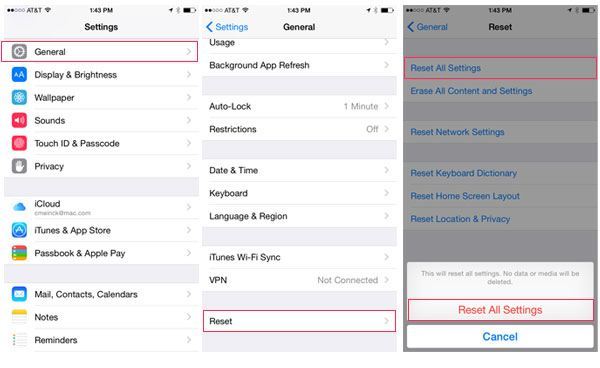
等待一段時間,因為您的手機會重置所有已保存的設置,并在完成后重新啟動手機。
第 4 部分:使用iTunes恢復iPhone
這是一個故障安全的解決方案,每次iPhone凍結都不會關閉。但是,在使用iTunes恢復手機時,您需要確保已經通過iTunes備份了數據。如果您經常使用iTunes用戶,那么您可能已經知道如何使用iTunes備份或恢復手機。
每當我的iPhone無法關閉時,我會嘗試通過iTunes的幫助解決它。您也可以按照以下步驟執行相同的操作:
步驟1在系統上啟動iTunes,然后使用正品電纜將手機連接到它。確保您擁有iTunes的更新版本。
步驟2如果您已將設備置于恢復模式,則iTunes將自動檢測設備上的問題并生成以下消息。點擊“恢復”按鈕以解決此問題。
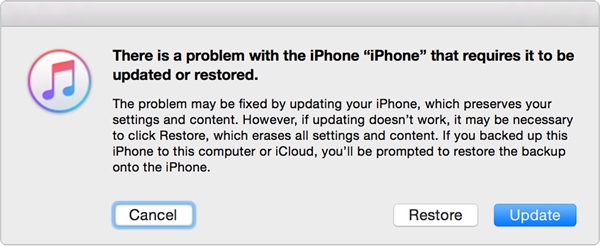
步驟3即使不將手機置于恢復模式,也可以進行修復。當iTunes能夠識別您的設備后,選擇它并訪問其“摘要”頁面。在“備份”部分下,單擊“還原備份”按鈕。
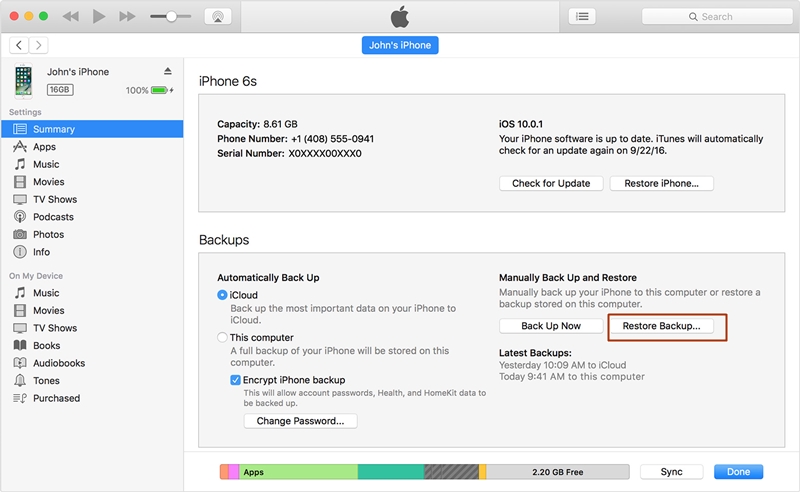
步驟4一旦您做出選擇,iTunes將生成一條彈出消息以確認您的選擇。只需點擊“恢復”按鈕即可解決iPhone無法關閉的問題。
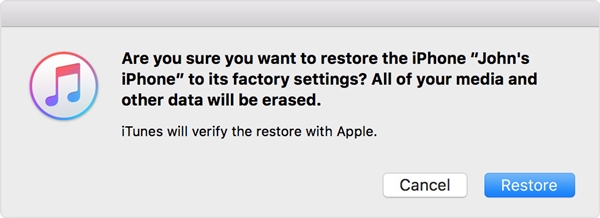
第 5 部分:轉到iPhone維修服務中心或Apple Store
如果上述解決方案都不起作用,則可能是您的設備存在嚴重問題。因此,建議您將手機帶到授權的iPhone服務中心或Apple Store。這樣可以毫不費力地解決您的問題。
但是,在繼續操作之前,請確保已對手機進行了全面備份。您可以隨時嘗試使用萬興手機管家iOS數據備份和還原來完成設備的完整備份。通過這種方式,您將能夠解決iPhone凍結不會關閉問題而不會丟失您的重要數據文件。
只需按照任何首選選項即可在您的設備上修復此持久性問題。現在當你知道如何解決我的iPhone不會關閉問題時,你肯定能夠毫不費力地使用它。如果您對此問題有任何其他簡單的解決方案,請在評論中與我們的讀者分享。





